Хоча час здається трохи дивним, оскільки нові телефони Pixel вже є на ринку, Android 15 тепер нарешті доступний для смартфонів Google Pixel. Ось як його встановити.
Що нового в Android 15?
Android 15 не є масштабним оновленням системи, але воно надає кілька нових функцій і оновлень.
Кілька помітних доповнень включають приватний простір , спосіб заблокувати певні програми на телефоні чи планшеті за допомогою додаткового рівня безпеки. Інтелектуальна функція «Назад» показує попередній перегляд того, що ви побачите далі, коли використовуєте жест «Назад». Є оновлена панель гучності , покращено віджети та шпалери, можливість зберігати пари програм на планшетах і складаних пристроях, автоматичне ввімкнення Bluetooth та багато іншого.
Поряд з Android 15 для пристроїв Pixel тепер доступний новий Feature Drop із додатковими новими функціями.
На яких пристроях Google Pixel можна працювати з Android 15?
Найновіші пристрої Pixel підтримуватимуться протягом багатьох років, але багато старіших пристроїв Pixel більше не отримують серйозних оновлень. Android 15 — це перший випуск, який не підтримує пристрої Pixel на базі Snapdragon, а оновлення доступне виключно на пристроях Tensor .
Повний список пристроїв Pixel, які отримують Android 15, включає:
- Pixel 6
- Pixel 6 Pro
- Pixel 6a
- Pixel 7
- Pixel 7 Pro
- Pixel 7a
- Pixel Fold
- Піксельний планшет
- Pixel 8
- Pixel 8 Pro
- Pixel 8a
- Pixel 9
- Pixel 9 Pro
- Pixel 9 Pro XL
- Pixel 9 Pro Fold
Можуть існувати неофіційні способи отримати Android 15 на старих пристроях, але вони не надаються Google. Примітно, що Android 15 є останнім великим оновленням ОС для пристроїв серії Pixel 6, але вони ще деякий час отримуватимуть оновлення безпеки.
Як встановити Android 15 звичайним способом
Простий спосіб інсталювати Android 15 на пристроях Google Pixel – це оновлення по повітрю. Для цього перейдіть у «Параметри» > «Система» > «Оновлення ПЗ» і натисніть кнопку «Перевірити наявність оновлень».
Якщо розгортання досягло вашого пристрою, вам буде запропоновано завантажити оновлення, дозволити йому встановитися у фоновому режимі та пізніше перезавантажити телефон.
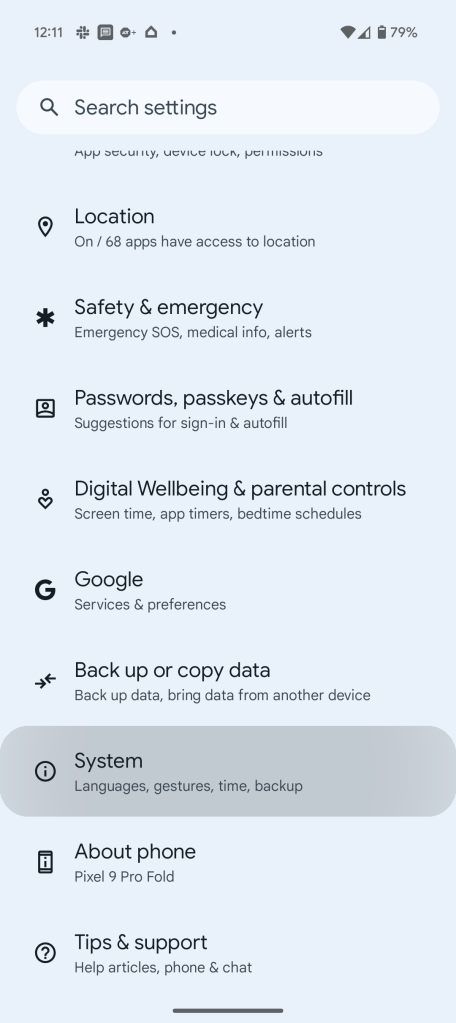
Google зазвичай розгортає ці нові оновлення досить швидко, але OTA оновлення іноді може зайняти кілька днів, щоб вони стали доступними для всіх користувачів.
Як завантажити збоку Android 15
Якщо ви хочете пропустити очікування та негайно встановити Android 15, ви можете вручну встановити оновлення на пристрої Google Pixel з відносною легкістю, використовуючи наведений нижче процес бокового завантаження.
- Завантажте необхідні файли.
- Завантажтеся в режим відновлення.
- Перейдіть до ADB sideload.
- Підключіть трубку до комп’ютера з інстальованими засобами ADB.
- Введіть команду sideload.
- Перезавантажте телефон.
ЗАСТЕРЕЖЕННЯ: через проблеми, які виникли під час програми бета-тестування Android 15, найкраще розблокувати завантажувач – або принаймні ввімкнути OEM Unlock у налаштуваннях розробника – перед встановленням OTA.
Щоб увімкнути розблокування OEM, перейдіть у Налаштування > Система > Параметри розробника > Розблокування OEM. Вам потрібно буде ввести свій PIN-код або пароль, щоб підтвердити цю зміну.
1. Завантажте файли Android 15
Щоб розпочати, спершу потрібно завантажити файли, необхідні для встановлення Android 15 на ваш Pixel.
Для цього є два способи. По-перше, ви можете встановити Factory Image , який стирає ваш телефон і починає все з нуля. Як альтернатива, про яку ми тут детально розповімо, існує OTA-файл, який встановлюється поверх вашої поточної версії Android без стирання телефону.
Ви можете завантажити файл OTA із сайту розміщення зображень Full OTA від Google. Цей сайт містить OTA-завантаження для стороннього завантаження різних оновлень, включно з Android 15, на кожен пристрій Pixel і Nexus, тому вам потрібно буде прокрутити вниз, щоб переконатися, що ви завантажуєте файл, пов’язаний із вашим пристроєм. Тут доступні OTA-завантаження для Android 15 .
Для Android 15 лише Pixel 6/Pro, Pixel 6a, Pixel 7/Pro, Pixel 7a, Pixel 8/Pro, Pixel 8a, Pixel Fold, Pixel 9, Pixel 9 Pro, Pixel 9 Pro XL, Pixel 9 Pro Fold, і Pixel Tablet доступні. Ви не зможете встановити його на оригінальні Pixel/XL, Pixel 2/XL, Pixel 3/XL, Pixel 3a/XL, Pixel 4/XL, Pixel 4a, Pixel 4a 5G, Pixel 5 або Pixel 5a.
Примітка. Цей процес (з використанням OTA) не стирає ваш пристрій, але це хороша практика, щоб створити резервну копію будь-яких незамінних даних на випадок, якщо щось піде не так.
2. Завантажтеся в режим відновлення
Далі ви завантажите свій Pixel у режим відновлення. Для цього повністю вимкніть телефон. Потім утримуйте одночасно кнопку живлення та кнопку зменшення гучності, доки не перейдете на сторінку завантажувача. Ви зрозумієте, що перебуваєте в потрібному місці, коли побачите на екрані лежачу фігурку Android.
За допомогою кнопок гучності прокрутіть униз до режиму відновлення . Виберіть це, натиснувши кнопку живлення. Крім того, якщо ви вже підключені до комп’ютера з ADB, ви можете скористатися командою reboot recovery .
Тепер ви повинні побачити менший Android зі знаком оклику над ним. Звідси натисніть кнопку живлення та кнопку збільшення гучності приблизно на секунду, щоб повністю увійти в режим відновлення. Якщо відпустити кнопку збільшення гучності , ви перейдете в режим відновлення.
3. Перейдіть до ADB sideload
За допомогою кнопок гучності прокрутіть вниз до пункту Застосувати оновлення з ADB і виберіть його за допомогою кнопки живлення. Це відкриє майже порожній екран із текстом у нижній частині, який вказує вам, як завантажити OTA.
4. Підключіть трубку до комп’ютера з інстальованими засобами ADB
Цей крок важливий, оскільки це єдиний спосіб передати завантажений файл OTA на телефон. Вам знадобляться інструменти ADB і Fastboot у зручному місці. Ви можете завантажити інструменти ADB із веб-сайту розробників Android . Ви також можете використовувати універсальні драйвери ADB від ClockWorkMod , які можуть трохи полегшити процес на пристроях Windows.
5. Введіть команду sideload
Поки все на місці, тепер ви можете завантажити файл OTA. У Windows переконайтеся, що командний рядок спрямовано до папки інструментів ADB і введіть adb sideload . Якщо ви користуєтеся macOS або Linux, виконайте те ж саме в терміналі (використовуйте команди «cd» і «ls», щоб переконатися, що ваш термінал спрямовано на правильну папку – загугліть, якщо вам потрібна допомога), але введіть ./adb бічне навантаження . Потім вам потрібно буде вставити назву файлу папки .zip, яку ви завантажили з Google, і натиснути Enter, щоб розпочати процес.
Якщо все працює належним чином, ви повинні побачити діалогове вікно на вашому комп’ютері та телефоні, яке показує процес бокового завантаження та процесу встановлення.
6. Перезавантажте телефон
Після завершення встановлення OTA ви повернетеся в режим відновлення. Останнім кроком, щоб перейти до нового оновлення, є вибір параметра Reboot now за допомогою кнопки живлення.
